ስልክዎ የግል መረጃ ስለያዘ በተቻለዎት መጠን እሱን መንከባከብ አለብዎት። በእርግጥ ስልክዎ እንዲጠፋ አይፈልጉም ፣ አይደል? ሆኖም ፣ ስልክዎ ሲጠፋ መጀመሪያ መውሰድ ያለብዎት እርምጃ የጠፋውን ለቅርብ ባለስልጣናት ማሳወቅ ነው። እንዲሁም ብዙ የጥንቃቄ እርምጃዎችን ከወሰዱ የጠፋውን ስልክ መከታተል ይችላሉ።
ደረጃ
ዘዴ 1 ከ 4: ስልክን ከ Android መሣሪያ አስተዳዳሪ ጋር ማግኘት

ደረጃ 1. ቅንብሮችን ለመድረስ በመነሻ ማያ ገጽዎ ፣ በመተግበሪያ ዝርዝርዎ ወይም በስልክዎ የማሳወቂያ አሞሌ ላይ ያለውን የኮግ አዶ መታ ያድርጉ።
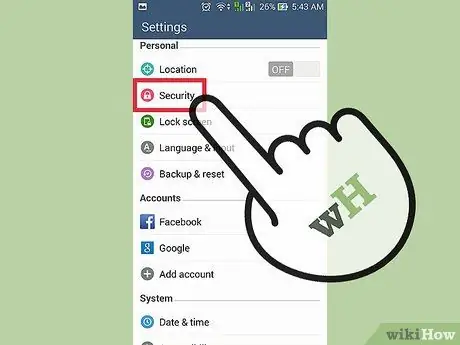
ደረጃ 2. “ደህንነት” የሚለውን አማራጭ ለማግኘት ማያ ገጹን ያንሸራትቱ ፣ ከዚያ መታ ያድርጉት።
የመሣሪያው ደህንነት ምናሌ ይከፈታል።
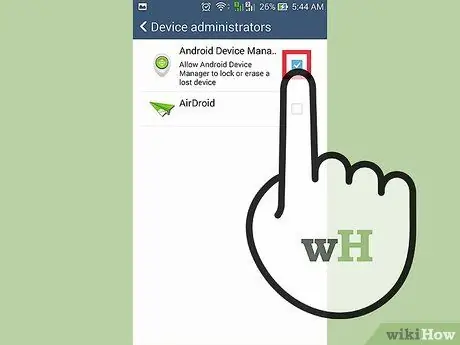
ደረጃ 3. የ Android መሣሪያ አስተዳዳሪ ከነቃ ያረጋግጡ።
“የመሣሪያ አስተዳዳሪዎች” አማራጩን መታ ያድርጉ ፣ ከዚያ “የ Android መሣሪያ አስተዳዳሪ” ላይ ምልክት ያድርጉ። አማራጩ ከተመረጠ የ Android መሣሪያ አስተዳዳሪ ባህሪው ገባሪ ነው።
- የ Android መሣሪያ አስተዳዳሪ መሣሪያዎ ሲጠፋ እንዲከታተሉ የሚያስችልዎ ታላቅ የ Android ባህሪ ነው። ይህ አማራጭ በአጠቃላይ በነባሪነት ነቅቷል ፣ ካልሆነ ግን እሱን ለማንቃት ከእሱ ቀጥሎ ባለው ሳጥን ላይ ምልክት ያድርጉ።
- የ Android መሣሪያ አስተዳዳሪ እንዲሠራ ፣ ስልክዎ ከበይነመረቡ እና ከ Google መለያዎ ጋር መገናኘቱን ያረጋግጡ።
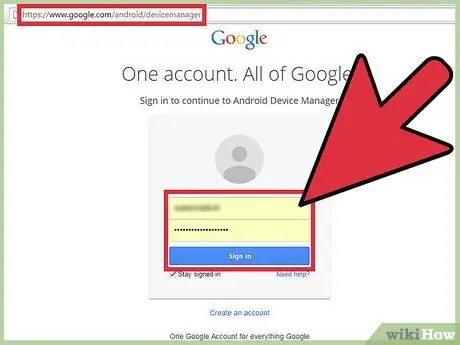
ደረጃ 4. መሣሪያዎን ይከታተሉ።
መሣሪያዎ ሲሰረቅ በኮምፒተርዎ ላይ የ Android መሣሪያ አስተዳዳሪን ይጎብኙ ፣ ከዚያ ወደ ጉግል መለያዎ ይግቡ። አንዴ ከገቡ በኋላ የ Android መሣሪያ አስተዳዳሪ መሣሪያዎን በራስ -ሰር ይከታተላል እና የመሣሪያውን የአሁኑ ቦታ ያሳያል።
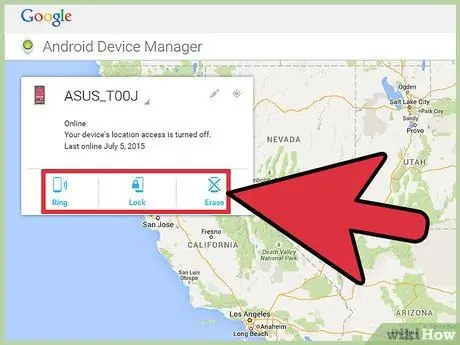
ደረጃ 5. ስልኩን ድምጸ -ከል ያድርጉ ወይም በላዩ ላይ ያለውን ውሂብ ያፅዱ።
ከኤዲኤም በማያ ገጹ በላይኛው ግራ ጥግ ላይ ያለውን “ቀለበት” ቁልፍን ጠቅ በማድረግ ስልክዎን መደወል ይችላሉ። ስልኩ በቀላሉ የተሰረቀ ፣ የተሰረቀ አይደለም ብለው ካሰቡ ይህ አማራጭ ጠቃሚ ነው።
ስልክዎ ከተሰረቀ እና በላዩ ላይ ያለውን ውሂብ ለመጠበቅ ከፈለጉ “አጥፋ” ን ጠቅ በማድረግ በስልክዎ ላይ ያለውን ውሂብ በርቀት ይደምስሱ። ይህንን ትዕዛዝ ከተቀበለ በኋላ ስልኩ ወደ ፋብሪካ ቅንብሮች ይመለሳል።
ዘዴ 2 ከ 4 ፦ ስልክን ከ Google ካርታዎች ጋር ማግኘት
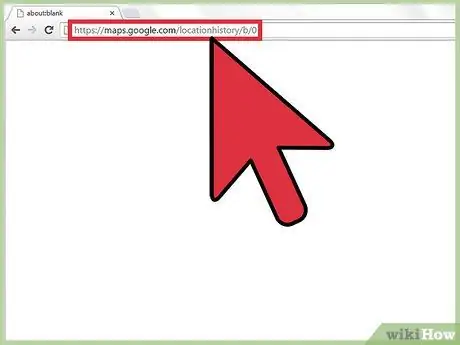
ደረጃ 1. የጉግል ካርታዎች የአካባቢ ታሪክን ከኮምፒዩተር ይጎብኙ።
ጉግል ካርታዎች የስልክ ታሪክዎን ለመከታተል የሚያስችል የአካባቢ ታሪክ ባህሪን ይሰጣል። ይህ ባህሪ በ Android ስልኮች ላይ በነባሪነት ነቅቷል።
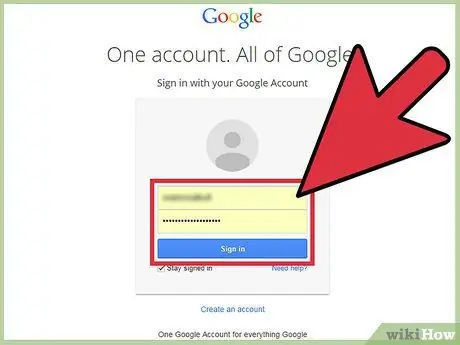
ደረጃ 2. በመሣሪያው ላይ ካለው የ Google መለያ ጋር ወደ ተመሳሳዩ የ Google መለያ ይግቡ።
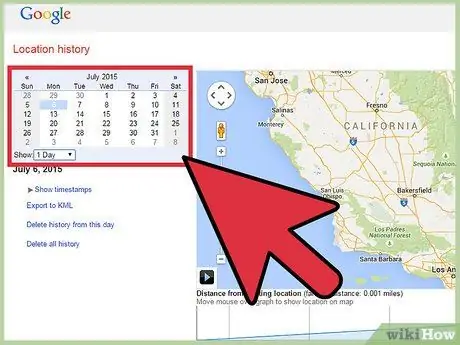
ደረጃ 3. የአካባቢ ታሪክን ያሳዩ።
በማያ ገጹ በግራ በኩል ባለው የቀን መቁጠሪያ ውስጥ አንድ ቀን ጠቅ በማድረግ ወይም በ “አሳይ” ዝርዝር ውስጥ አንድ ቀን በመምረጥ የአካባቢዎን ታሪክ በብዙ መንገዶች ማየት ይችላሉ።
- ለምሳሌ ፣ ከ 10 ቀናት በፊት ስልክዎ ከጠፋብዎ የጉግል ካርታዎች ላይ የስልክዎን የአካባቢ ታሪክ ለ 10 ቀናት ማየት ይችላሉ።
- ቀኑን ከመረጡ በኋላ በማያ ገጹ በቀኝ በኩል ያለው ካርታ እርስዎ ከመረጡት ቀን ጀምሮ የመሣሪያውን ቦታ ያሳያል። እያንዳንዱ ቦታ በቀይ ነጥብ ምልክት ይደረግበታል ፣ እና እንቅስቃሴው በቀይ መስመር ቁጥጥር ይደረግበታል።
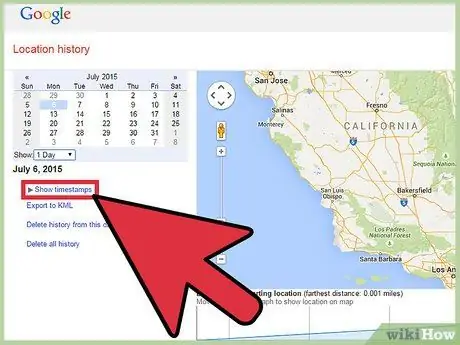
ደረጃ 4. በቀን መቁጠሪያው ስር “የጊዜ ማህተም አሳይ” ን ጠቅ በማድረግ እና ከዝርዝሩ ውስጥ በጣም ጥሩውን ቀን በመምረጥ የመሣሪያውን የአሁኑ ቦታ ያሳዩ።
ካርታው እርስዎ በመረጡት ጊዜ መሠረት ቦታውን ያሳያል።
ዘዴ 3 ከ 4: ስልክ ከጠፋ Android ጋር ማግኘት
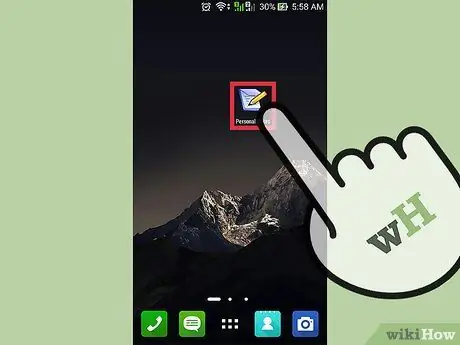
ደረጃ 1. የጠፋውን Android ለመክፈት በመነሻ ማያ ገጽ ወይም በስልክ መተግበሪያ ዝርዝር ላይ የ Android ሮቦት አዶን መታ ያድርጉ።
የጠፋው Android ካልተጫነ መተግበሪያውን ከ Google Play ያውርዱ።
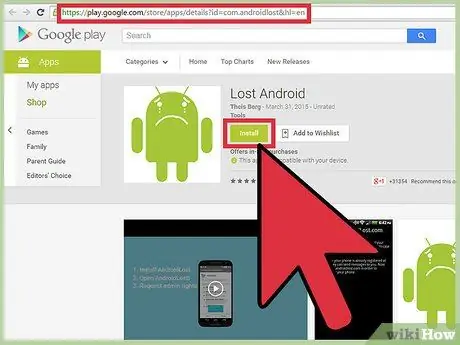
ደረጃ 2. የጠፋውን Android በርቀት ወደ መሣሪያዎ ይጫኑ።
በ Google Play ዴስክቶፕ ስሪት ላይ የጠፋውን Android ይፈልጉ ፣ ከዚያ «ጫን» ን ጠቅ ያድርጉ። መተግበሪያውን ለመጫን የሚፈልጉትን መሣሪያ ይምረጡ ፣ ከዚያ መተግበሪያውን ወደጠፋው ስልክ ለመጫን “እሺ” ን ጠቅ ያድርጉ።
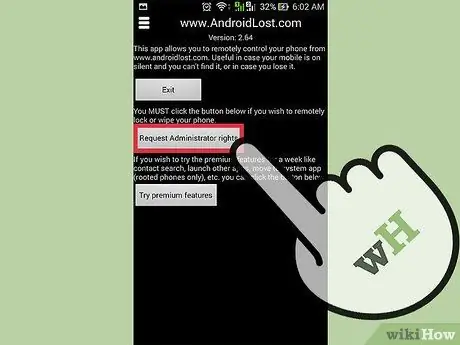
ደረጃ 3. የጠፋውን Android ን ያግብሩ።
የጠፋውን Android በርቀት ለማግበር “androidlost መዝገብ” የያዘ ኤስኤምኤስ ወደ ስልክዎ መላክ አለብዎት። የጠፋው Android በ Google መለያ ላይ በመመስረት ስልክዎን በራስ -ሰር ይመዘግባል።
ኤስኤምኤስ መላክ የማይፈልጉ ከሆነ Jumpstart for AndroidLost በርቀት ይጫኑ። ይህ መተግበሪያ የምዝገባ ሂደቱን እንዲዘሉ ያስችልዎታል።
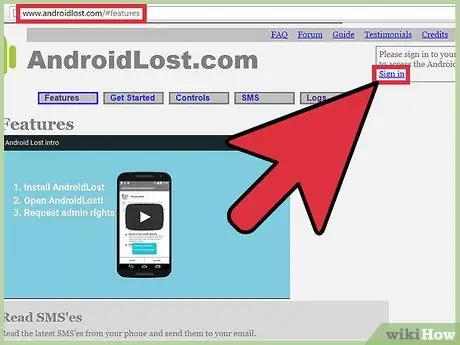
ደረጃ 4. ስልክዎን ይፈልጉ።
የጠፋውን የ Android ጣቢያ ይጎብኙ እና እንደ ስልክዎ በተመሳሳይ የ Google መለያ ይግቡ።
- «በካርታው ላይ ይመልከቱ» ን ጠቅ በማድረግ መሣሪያውን ያግኙ። በስልኩ ላይ የስልኩን ቦታ የሚያመለክት ካርታ ያያሉ።
- ስልኩ ቤት ውስጥ ቢሆንም ፣ አሁንም የስልኩን ትክክለኛ ቦታ ማየት ይችላሉ።
ዘዴ 4 ከ 4 ስልክን በ IMEI ቁጥር ያግኙ
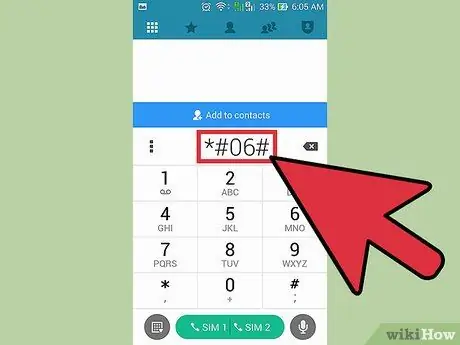
ደረጃ 1. የስልኩን IMEI (ዓለም አቀፍ የሞባይል መሣሪያዎች መታወቂያ) ቁጥር ይወቁ።
ይህ ቁጥር ልዩ ነው እና ማንኛውም መሣሪያ ተመሳሳይ IMEI ቁጥር አይኖረውም። የስልክዎን IMEI ቁጥር በበርካታ መንገዶች ማወቅ ይችላሉ።
- አሁንም ስልኩ ካለዎት በስልክ ላይ *# 06# ያስገቡ። የ IMEI ቁጥር በማያ ገጹ ላይ ይታያል። የ IMEI ቁጥሩን ይፃፉ እና ደህንነቱ በተጠበቀ ቦታ ውስጥ ያከማቹ።
- ስልክዎ ከጠፋብዎት የ IMEI ቁጥሩን በሳጥኑ ላይ ወይም የግዢ ማረጋገጫውን ያግኙ።
ደረጃ 2. የጠፋውን ስልክ ለኦፕሬተሩ ሪፖርት ያድርጉ።
ለኦፕሬተሩ ይደውሉ እና ስልክዎ እንደተሰረቀ ይንገሯቸው። ሲጠየቁ የስልኩን IMEI ቁጥር ለአገልግሎት አቅራቢው ያቅርቡ።
ደረጃ 3. የኦፕሬተሩን መመሪያ ይከተሉ።
በሁኔታዎ ላይ በመመስረት ፣ አገልግሎት አቅራቢዎ ስልክዎን በቀጥታ መከታተል ይችል ይሆናል ፣ ወይም ተመልሰው ሊደውሉልዎት ይችላሉ።
- ሌባው የተለየ ሲም ካርድ ቢጠቀም ወይም ስልኩን ቢያጠፋ እንኳ ስልኮች በ IMEI ቁጥር መከታተል ይችላሉ።
- ከፈለጉ ፣ ከአሁን በኋላ እንዳይጠቀሙበት ስልክዎን እንዲያግድ አገልግሎት አቅራቢዎን መጠየቅ ይችላሉ።







